當前位置:首頁 > 幫助中心 > 用U盤裝系統教程操作?怎么用U盤裝系統
用U盤裝系統教程操作?怎么用U盤裝系統
用U盤裝系統教程操作?光盤重裝系統的難度,讓很多人望而卻步,而U盤重裝系統則從根本上改進了這一體驗。你只需一個容量合適的U盤和幾步簡單的操作,就能制作一個u盤啟動盤,獨立完成系統重裝,操作難度大幅度下降。今天就和小編一起來學習怎么用U盤裝系統吧。
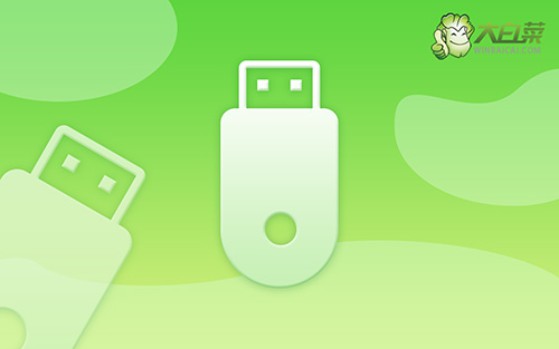
一、重裝系統工具
鏡像版本: Windows 7企業版
工具軟件:大白菜u盤啟動盤制作工具(點擊紅字下載)
二、重裝系統準備
1、在制作U盤啟動盤時,確保U盤有足夠的可用空間,特別是需要存儲系統鏡像文件的情況下,這里建議至少8GB的容量。
2、制作U盤啟動盤時,務必要使用官方推薦的軟件工具,避免使用來源不明的軟件,以確保制作過程的安全和成功。
3、選擇適合的Windows系統鏡像時,注意下載源的安全性。如果對下載源有疑慮,可以訪問“MSDN我告訴你”網站,從那里下載可靠的系統鏡像文件。
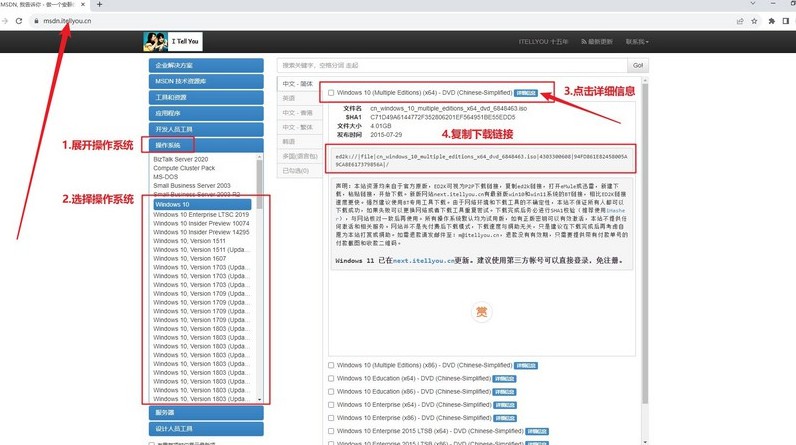
三、重裝系統步驟
第一:制作U盤啟動盤
1、首先,從大白菜官網下載并解壓最新版的U盤啟動制作工具。
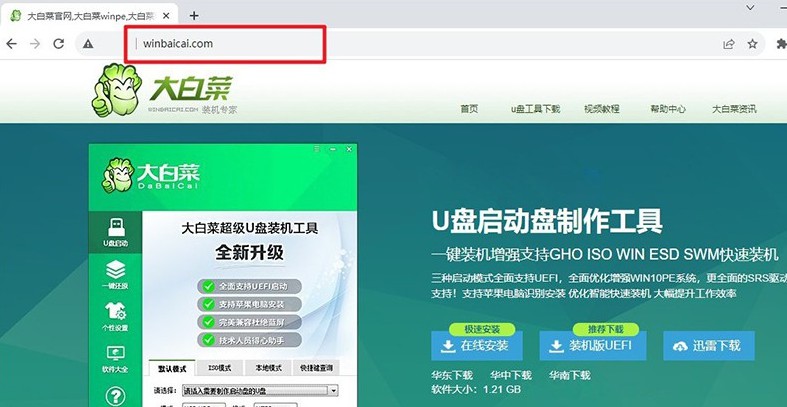
2、將U盤接入電腦后,打開大白菜制作工具,默認設置,點擊制作u盤啟動盤即可。
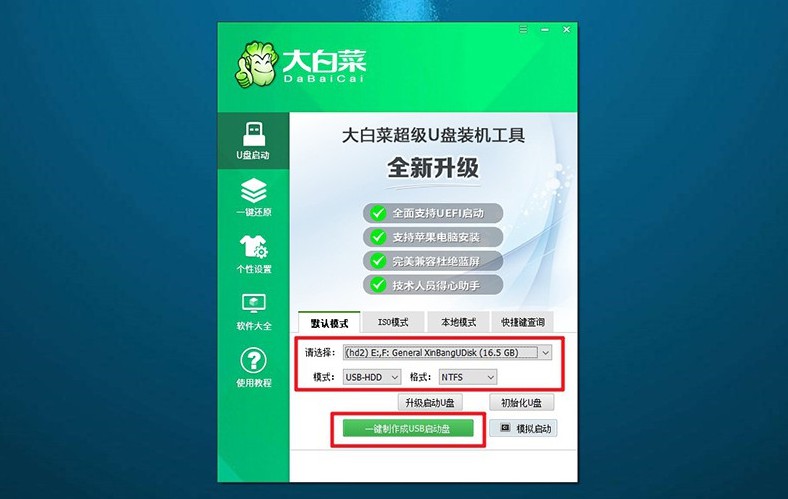
第二:設置u盤啟動電腦
1、根據個人電腦的不同,查詢相應的u盤啟動快捷鍵設置,可以點擊鏈接跳轉查詢。
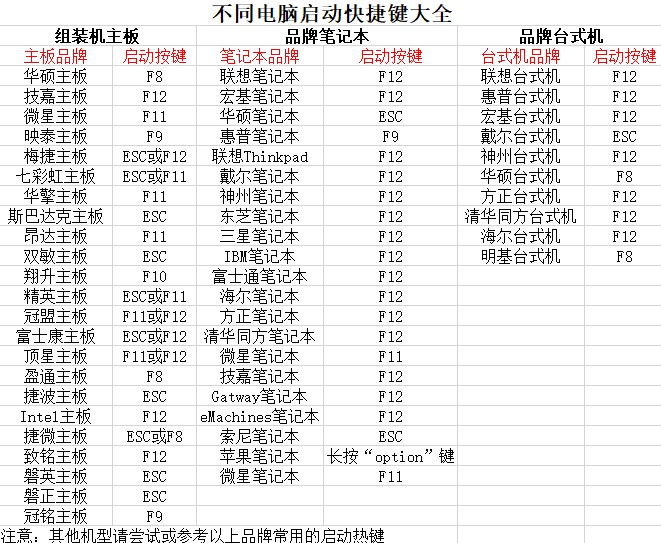
2、接著,重新啟動電腦,使用快捷鍵進入啟動選項界面,選擇U盤啟動。
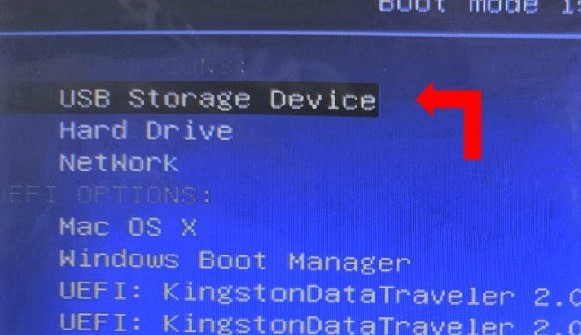
3、進入主菜單,你會看到很多選項,選擇【1】啟動Win10X64PE并回車即可。
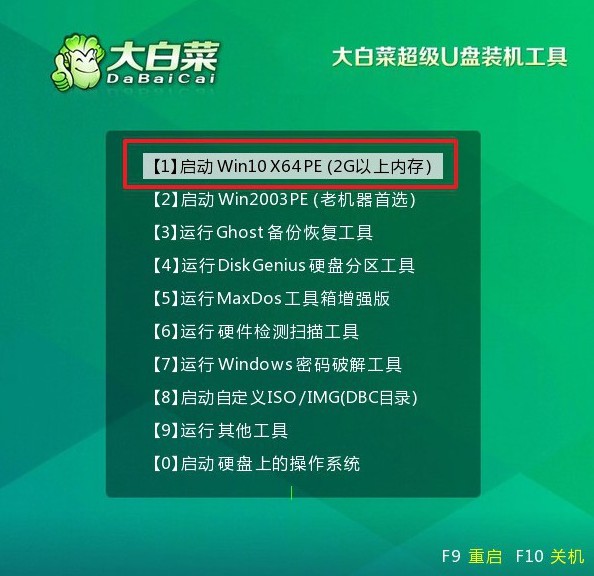
第三:u盤啟動盤安裝系統
1、進入大白菜桌面上,打開一鍵裝機軟件,系統設置安裝到目標硬盤(通常是C盤),點擊“執行”開始安裝。
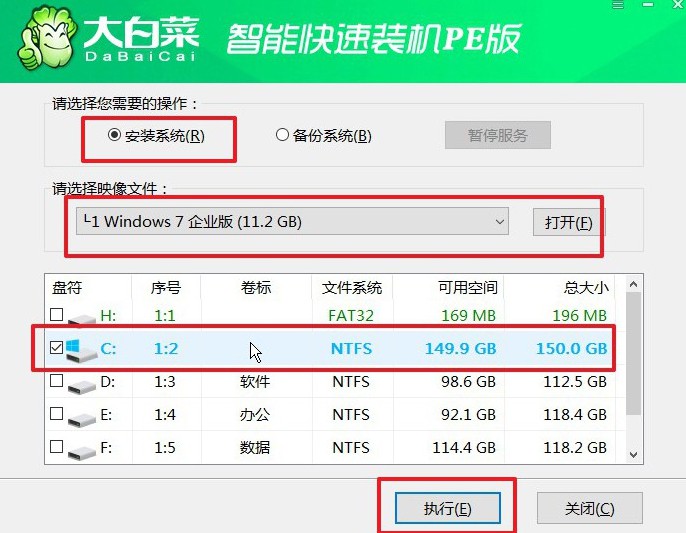
2、在彈出的還原窗口中,按默認設置點擊“是”,開始安裝系統過程。
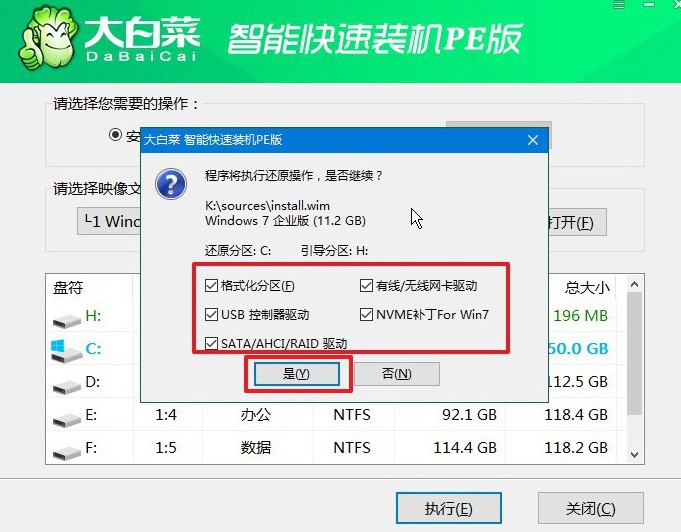
3、完成系統文件的復制和設置后,選擇“重啟”電腦。在電腦第一次啟動時,及時拔出U盤啟動盤。
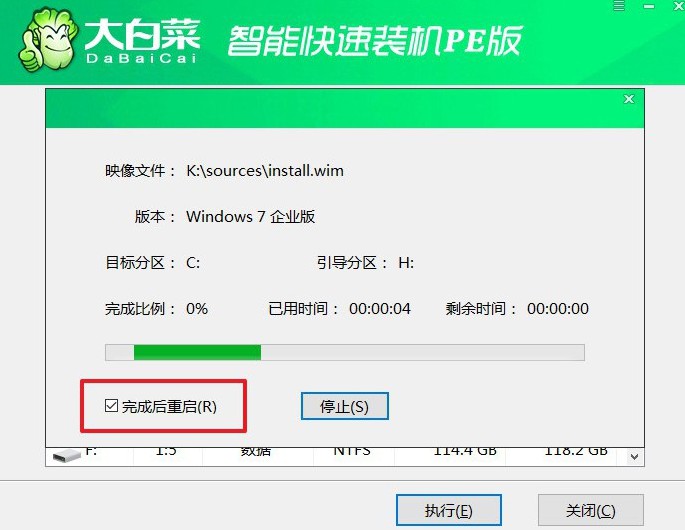
4、之后,系統安裝過程中,電腦可能會多次重啟,請耐心等待直至Windows系統安裝完成。

就這樣,我們完成了怎么用U盤裝系統的全部操作了。其實,電腦重裝系統不難,尤其是使用u盤啟動盤的情況下。你只需要設置電腦從u盤啟動,就能使用里面的一鍵裝機軟件,實現電腦Windows系統的重新安裝了,是不是很簡單呢。

